常用办公软件 Excel 技巧.docx
《常用办公软件 Excel 技巧.docx》由会员分享,可在线阅读,更多相关《常用办公软件 Excel 技巧.docx(8页珍藏版)》请在冰豆网上搜索。
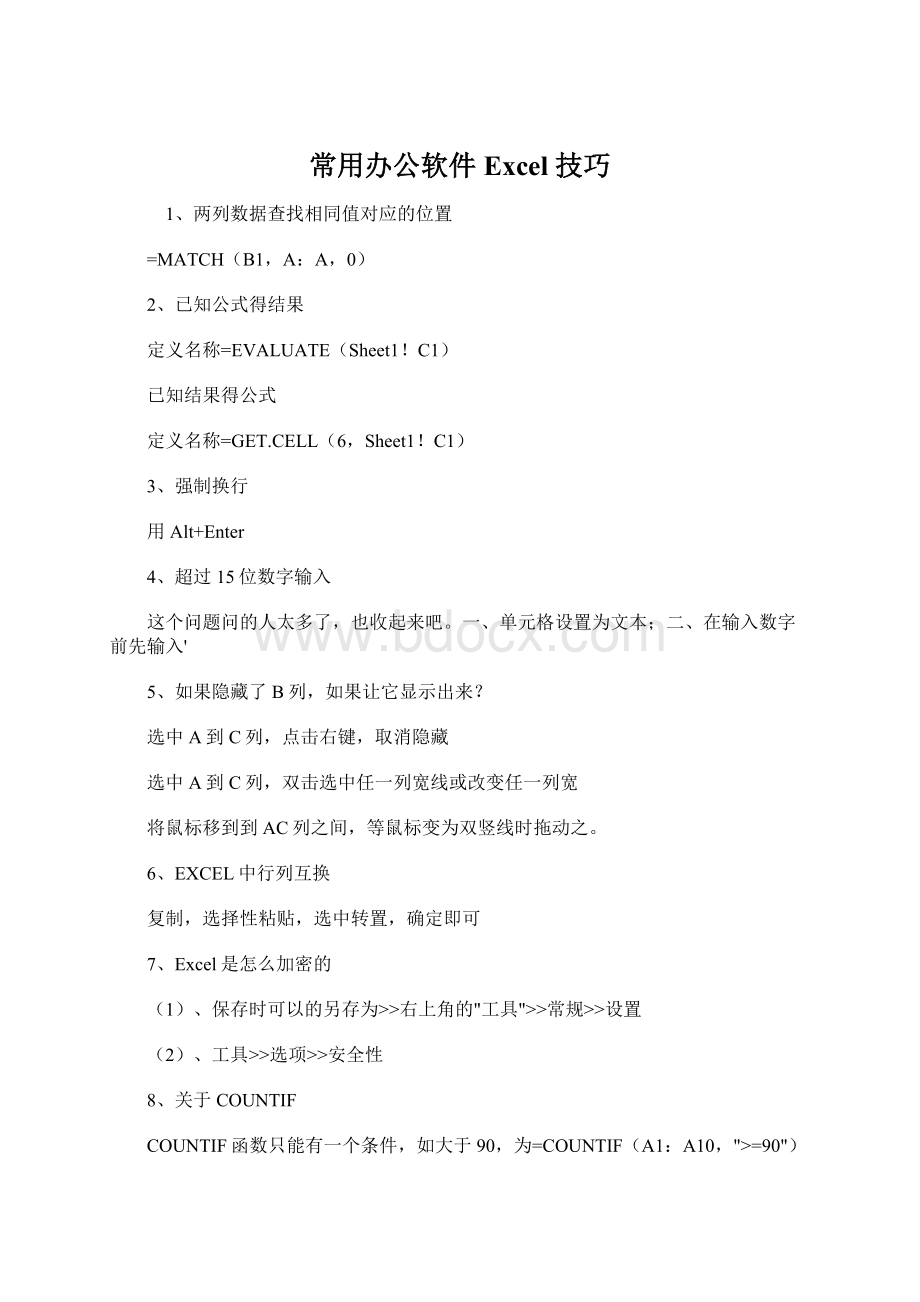
常用办公软件Excel技巧
1、两列数据查找相同值对应的位置
=MATCH(B1,A:
A,0)
2、已知公式得结果
定义名称=EVALUATE(Sheet1!
C1)
已知结果得公式
定义名称=GET.CELL(6,Sheet1!
C1)
3、强制换行
用Alt+Enter
4、超过15位数字输入
这个问题问的人太多了,也收起来吧。
一、单元格设置为文本;二、在输入数字前先输入'
5、如果隐藏了B列,如果让它显示出来?
选中A到C列,点击右键,取消隐藏
选中A到C列,双击选中任一列宽线或改变任一列宽
将鼠标移到到AC列之间,等鼠标变为双竖线时拖动之。
6、EXCEL中行列互换
复制,选择性粘贴,选中转置,确定即可
7、Excel是怎么加密的
(1)、保存时可以的另存为>>右上角的"工具">>常规>>设置
(2)、工具>>选项>>安全性
8、关于COUNTIF
COUNTIF函数只能有一个条件,如大于90,为=COUNTIF(A1:
A10,">=90")
介于80与90之间需用减,为=COUNTIF(A1:
A10,">80")-COUNTIF(A1:
A10,">90")
9、根据身份证号提取出生日期
(1)、=IF(LEN(A1)=18,DATE(MID(A1,7,4),MID(A1,11,2),MID(A1,13,2)),IF(LEN(A1)=15,DATE(MID(A1,7,2),MID(A1,9,2),MID(A1,11,2)),"错误身份证号"))
(2)、=TEXT(MID(A2,7,6+(LEN(A2)=18)*2),"#-00-00")*1
10、想在SHEET2中完全引用SHEET1输入的数据
工作组,按住Shift或Ctrl键,同时选定Sheet1、Sheet2。
11、一列中不输入重复数字
[数据]--[有效性]--[自定义]--[公式]
输入=COUNTIF(A:
A,A1)=1
如果要查找重复输入的数字
条件格式》公式》=COUNTIF(A:
A,A5)>1》格式选红色
12、直接打开一个电子表格文件的时候打不开
“文件夹选项”-“文件类型”中找到.XLS文件,并在“高级”中确认是否有参数1%,如果没有,请手工加上
13、Excel下拉菜单的实现
[数据]-[有效性]-[序列]
14、10列数据合计成一列
=SUM(OFFSET($A,(ROW()-2)*10+1,,10,1))
15、查找数据公式两个(基本查找函数为VLOOKUP,MATCH)
(1)、根据符合行列两个条件查找对应结果
=VLOOKUP(H1,A1:
E7,MATCH(I1,A1:
E1,0),FALSE)
(2)、根据符合两列数据查找对应结果(为数组公式)
=INDEX(C1:
C7,MATCH(H1&I1,A1:
A7&B1:
B7,0))
16、如何隐藏单元格中的0
单元格格式自定义0;-0;;@或选项》视图》零值去勾。
呵呵,如果用公式就要看情况了。
17、多个工作表的单元格合并计算
=Sheet1!
D4+Sheet2!
D4+Sheet3!
D4,更好的=SUM(Sheet1:
Sheet3!
D4)
18、获得工作表名称
(1)、定义名称:
Name
=GET.DOCUMENT(88)
(2)、定义名称:
Path
=GET.DOCUMENT
(2)
(3)、在A1中输入=CELL("filename")得到路径级文件名
在需要得到文件名的单元格输入
=MID(A1,FIND("*",SUBSTITUTE(A1,"","*",LEN(A1)-LEN(SUBSTITUTE(A1,"",""))))+1,LEN(A1))
(4)、自定义函数
PublicFunctionname()
DimfilenameAsString
filename=ActiveWorkbook.name
name=filename
EndFunction
19、如何获取一个月的最大天数
:
"=DAY(DATE(2002,3,1)-1)"或"=DAY(B1-1)",B1为"2001-03-01
数据区包含某一字符的项的总和,该用什么公式
=sumif(a:
a,"*"&"某一字符"&"*",数据区)
最后一行为文本:
=offset($b,MATCH(CHAR(65535),b:
b)-1,)
最后一行为数字:
=offset($b,MATCH(9.9999E+307,b:
b)-1,)
或者:
=lookup(2,1/(b1:
b1000<>""),b1:
b1000)
评委打分中,如何去掉两个以上最高分,两个以上最底分,求剩余人员的平均分?
同时显示出被去掉的分数。
看看trimmean()函数帮助。
被去掉的分数:
最大两个:
=large(data,)
最小两个:
=small(data,)
怎样很简单的判断最后一位是字母
right(a1)*1
出错的字母
=IF(ISNUMBER(--RIGHT(A1,1)),"数字","字母")
=IF(ISERR(RIGHT(A1)*1),"字母","数字")
如何设置单元格,令其不接受包含空格的字符
选定A列
数据——有效性——自定义——公式
=iserror(find("",a1))
数据--有效性--自定义--公式
=len(a1)=len(trim(a1))
原来的函数是=a1+a4+a7+a10+a13+a16+a19+a22……
现在是=sum(n(offset(a1,(row(1:
10)-1)*3,)))
在一个工作表中引用其他工作表中的数据,但是被引用的工作表不是固定的,根据我输入的工作表名自动选择相应的工作表中的数据,请问在公式里怎样引用?
=INDIRECT("A1"&"!
"&"E1")A1为工作表名
奇数行求和=SUMPRODUCT((A1:
A1000)*MOD(ROW(A1:
A1000),2))
偶数行求和=SUMPRODUCT((A1:
A1000)*NOT(MOD(ROW(A1:
A1000),2)))
查看字符串字数
=LEN(A1)
求非空单元格数量
公式计算出来的数据,COUNTA不能用的(否则空字符也计算进去了)
=COUNTIF($E:
$E536,"?
*")
动态求和公式,自A列A1单元格到当前行前面一行的单元格求和.
=SUM(INDIRECT("A1:
A"&ROW()-1))
20、比较好用的Excel文档修复工具
ExcelRecovery
21、EXCEL开方运算
将8开3次方,可以用这个公式,在单元格中输入 =8^(1/3)
22、单元格中的数据分散对齐
文本格式》全角输入
23、查找工作表中的链接
Ctrl+~或编辑》链接
24、如何让空单元格自动填为0
选中需更改的区域》查找》空》替换》0
25、把Word里的数字转换到Excel
方法有多种,选中》复制》设置输入单元格为文本》选择性粘贴》值
选中》表格转换为文本》粘贴》分列》对分列选项设置为文本
另存为文本文件》EXCEL中打开文本文件》对导入文本对话框进行对应设置
Excel电子表格运用技巧汇总
1、快速输入大量含小数点的数字
如果我们需要在ExcelXP工作表中输入大量的带有小数位的数字时,按照普通的输入方法,我们可能按照数字原样大小直接输入,例如现在要在单元格中输入0.05这个数字时,我们会把“0.05”原样输入到表格中。
不过如果需要输入若干个带有小数点的数字时,我们再按照上面的方法输入的话,每次输入数字时都需要重复输入小数点,这样工作量会变大,输入效率会降低。
其实,我们可以使用ExcelXP中的小数点自动定位功能,让所有数字的小数点自动定位,从而快速提高输入速度。
在使用小数点自动定位功能时,我们可以先在ExcelXP的编辑界面中,用鼠标依次单击“工具”/“选项”/“编辑”标签,在弹出的对话框中选中“自动设置小数点”复选框,然后在“位数”微调编辑框中键入需要显示在小数点右面的位数就可以了。
以后我们再输入带有小数点的数字时,直接输入数字,而小数点将在回车键后自动进行定位。
例如,我们要在某单元格中键入0.06的话,可以在上面的设置中,让“位数”选项为2,然后直接在指定单元格中输入6,回车以后,该单元格的数字自动变为“0.06”,怎么样简单吧?
2、快速录入文本文件中的内容
现在您手边假如有一些以纯文本格式储存的文件,如果此时您需要将这些数据制作成ExcelXP的工作表,那该怎么办呢?
重新输入一遍,大概只有头脑有毛病的人才会这样做;将菜单上的数据一个个复制/粘贴到工作表中,也需花很多时间。
没关系!
您只要在ExcelXP中巧妙使用其中的文本文件导入功能,就可以大大减轻需要重新输入或者需要不断复制、粘贴的巨大工作量了。
使用该功能时,您只要在ExcelXP编辑区中,依次用鼠标单击菜单栏中的“数据/获取外部数据/导入文本文件”命令,然后在导入文本会话窗口选择要导入的文本文件,再按下“导入”钮以后,程序会弹出一个文本导入向导对话框,您只要按照向导的提示进行操作,就可以把以文本格式的数据转换成工作表的格式了。
3、快速输入大量相同数据
如果你希望在不同的单元格中输入大量相同的数据信息,那么你不必逐个单元格一个一个地输入,那样需要花费好长时间,而且还比较容易出错。
你可以通过下面的操作方法在多个相邻或不相邻的单元格中快速填充同一个数据,具体方法为:
首先同时选中需要填充数据的单元格。
若某些单元格不相邻,可在按住Ctrl键的同时,点击鼠标左键,逐个选中;其次输入要填充的某个数据。
按住Ctrl键的同时,按回车键,则刚才选中的所有单元格同时填入该数据。
4、快速进行中英文输入法切换
一张工作表常常会既包含有数字信息,又包含有文字信息,要录入这样一种工作表就需要我们不断地在中英文之间反复切换输入法,非常麻烦,为了方便操作,我们可以用以下方法实现自动切换:
首先用鼠标选中需要输入中文的单元格区域,然后在输入法菜单中选择一个合适的中文输入法;接着打开“有效数据”对话框,选中“IME模式”标签,在“模式”框中选择打开,单击“确定”按钮;然后再选中输入数字的单元格区域,在“有效数据”对话框中,单击“IME模式”选项卡,在“模式”框中选择关闭(英文模式);最后单击“确定”按钮,这样用鼠标分别在刚才设定的两列中选中单元格,五笔和英文输入方式就可以相互切换了。
5、快速删除工作表中空行
删除ExcelXP工作表中的空行,一般的方法是需要将空行都找出来,然后逐行删除,但这样做操作量非常大,很不方便。
那么如何才能减轻删除工作表中空行的工作量呢?
您可以使用下面的操作方法来进行删除:
首先打开要删除空行的工作表,在打开的工作表中用鼠标单击菜单栏中的“插入”菜单项,并从下拉菜单中选择“列”,从而插入一新的列X,在X列中顺序填入整数;然后根据其他任何一列将表中的行排序,使所有空行都集中到表的底部。
删去所有空行中X列的数据,以X列重新排序,然后删去X列。
按照这样的删除方法,无论工作表中包含多少空行,您就可以很快地删除了。
与时()
6、快速对不同单元格中字号进行调整
在使用ExcelXP编辑文件时,常常需要将某一列的宽度固定,但由于该列各单元格中的字符数目不等,致使有的单元格中的内容不能完全显示在屏幕上,为了让这些单元格中的数据都显示在屏幕上,就不得不对这些单元格重新定义较小的字号。
如果依次对这些单元格中的字号调整的话,工作量将会变得很大。
其实,您可以采用下面的方法来减轻字号调整的工作量:
首先新建或打开一个工作簿,并选中需要ExcelXP根据单元格的宽度调整字号的单元格区域;其次单击用鼠标依次单击菜单栏中的“格式”/“单元格”/“对齐”标签,在“文本控制”下选中“缩小字体填充”复选框,并单击“确定”按钮;此后,当你在这些单元格中输入数据时,如果输入的数据长度超过了单元格的宽度,ExcelXP能够自动缩小字符的大小把数据调整到与列宽一致,以使数据全部显示在单元格中。
如果你对这些单元格的列宽进行了更改,则字符可自动增大或缩小字号,以适应新的单元格列宽,但是对这些单元格原设置的字体字号大小则保持不变。
7、快速输入多个重复数据
在使用ExcelXP工作表的过程中,我们经常要输入大量重复的数据,如果依次输入,无疑工作量是巨大的。
现在我们可以借助ExcelXP的“宏”功能,来记录首次输入需要重复输入的数据的命令和过程,然后将这些命令和过程赋值到一个组合键或工具栏的按钮上,当按下组合键时,计算机就会重复所记录的操作。
使用宏功能时,我们可以按照以下步骤进行操作:
首先打开工作表,在工作表中选中要进行操作的单元格;接着再用鼠标单击菜单栏中的“工具”菜单项,并从弹出的下拉菜单中选择“宏”子菜单项,并从随后弹出的下级菜单中选择“录制新宏”命令;设定好宏后,我们就可以对指定的单元格,进行各种操作,程序将自动对所进行的各方面操作记录复制。
与时电脑知识库()
8、快速处理多个工作表
有时我们需要在ExcelXP中打开多个工作表来进行编辑,但无论打开多少工作表,在某一时刻我们只能对一个工作表进行编辑,编辑好了以后再依次编辑下一个工作表,如果真是这样操作的话,我们倒没有这个必要同时打开多个工作表了,因为我们同时打开多个工作表的目的就是要减轻处理多个工作表的工作量的,那么我们该如何实现这样的操作呢?
您可采用以下方法:
首先按住“Shift"键或“Ctrl"键并配以鼠标操作,在工作簿底部选择多个彼此相邻或不相邻的工作表标签,然后就可以对其实行多方面的批量处理;接着在选中的工作表标签上按右键弹出快捷菜单,进行插入和删除多个工作表的操作;然后在“文件”菜单中选择“页面设置……”,将选中的多个工作表设成相同的页面模式;再通过“编辑”菜单中的有关选项,在多个工作表范围内进行查找、替换、定位操作;通过“格式”菜单中的有关选项,将选中的多个工作表的行、列、单元格设成相同的样式以及进行一次性全部隐藏操作;接着在“工具”菜单中选择“选项……”,在弹出的菜单中选择“视窗”和“编辑”按钮,将选中的工作表设成相同的视窗样式和单元格编辑属性;最后选中上述工作表集合中任何一个工作表,并在其上完成我们所需要的表格,则其它工作表在相同的位置也同时生成了格式完全相同的表格。